清洁版系统安装教程,清洁版系统安装教程——轻松打造无广告纯净系统
清洁版系统安装教程——轻松打造无广告纯净系统
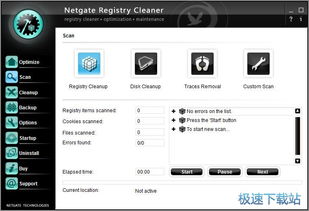
随着电脑使用时间的增长,系统中的广告和多余软件越来越多,不仅影响电脑运行速度,还可能带来安全隐患。本文将为您详细讲解如何安装清洁版系统,打造一个无广告、纯净的系统环境。
一、准备工具与材料
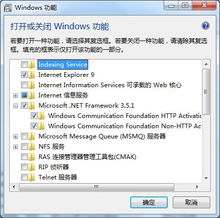
在开始安装清洁版系统之前,我们需要准备以下工具和材料:
U盘或移动硬盘(至少8GB容量)
Windows系统镜像文件(ISO格式)
电脑一台(确保电脑能够正常启动)
二、制作启动U盘
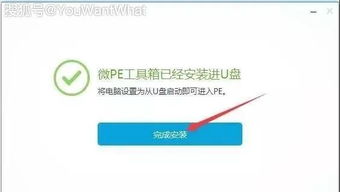
首先,我们需要将Windows系统镜像文件制作成可启动的U盘。以下是制作步骤:
下载并安装“USB Image Tool”软件。
将U盘插入电脑,确保U盘容量大于系统镜像文件大小。
打开“USB Image Tool”软件,选择“USB Drive”选项卡。
点击“select Image File”按钮,选择下载好的Windows系统镜像文件。
点击“Flash”按钮,开始制作启动U盘。
制作完成后,U盘将自动弹出。
三、设置BIOS启动顺序
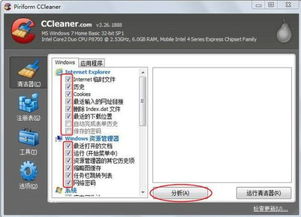
在安装清洁版系统之前,我们需要将U盘设置为第一启动盘。以下是设置步骤:
重启电脑,在启动过程中按下F2、F10或delete键进入BIOS设置。
找到“Boot”选项卡。
将“Boot Device Priority”或“Boot Order”中的第一启动项设置为“USB-HDD”。
保存设置并退出BIOS。
四、安装清洁版系统
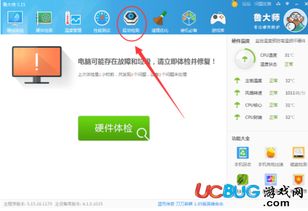
完成BIOS设置后,电脑将自动从U盘启动。以下是安装步骤:
进入Windows安装界面,选择“自定义:仅安装Windows(高级)”。
选择要安装系统的磁盘分区,点击“下一步”。
选择“格式化”选项,将分区格式化为NTFS文件系统。
点击“下一步”,开始安装Windows系统。
等待安装完成,重启电脑。
五、安装驱动程序
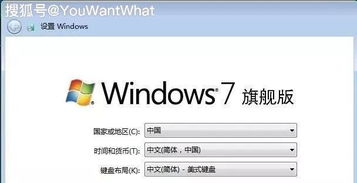
安装完成后,电脑可能无法识别部分硬件。以下是安装驱动程序的步骤:
将电脑连接到互联网。
打开“设备管理器”,查找未识别的硬件设备。
右键点击未识别的硬件,选择“更新驱动程序”。
选择“自动搜索更新的驱动程序软件”,等待驱动程序安装完成。
六、安装常用软件
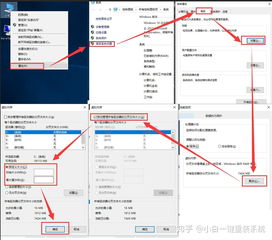
浏览器:Chrome、Firefox等
办公软件:Microsoft Office、WPS等
杀毒软件:360杀毒、腾讯电脑管家等
通过以上步骤,您已经成功安装了一个无广告、纯净的Windows系统。在今后的使用过程中,请定期清理系统垃圾,保持系统运行流畅。
